Para la mayoría de nosotros, nuestros dispositivos electrónicos son un bien muy preciado, ya no solo por su valor económico, sino por todo lo que guardamos en ellos. Probablemente más de una vez nos haya dado un vuelco el corazón al darnos cuenta de que no sabemos dónde hemos dejado nuestro iPad o nuestro iPhone y hayamos puesto la casa patas arriba para acabar descubriendo que se nos había deslizado entre los cojines del sofá o, peor aún, que lo hemos dejado en el trabajo. Apple ha pensando en nosotros, benditos despistados, y ha desarrollado una app llamada Buscar mi iPhone.
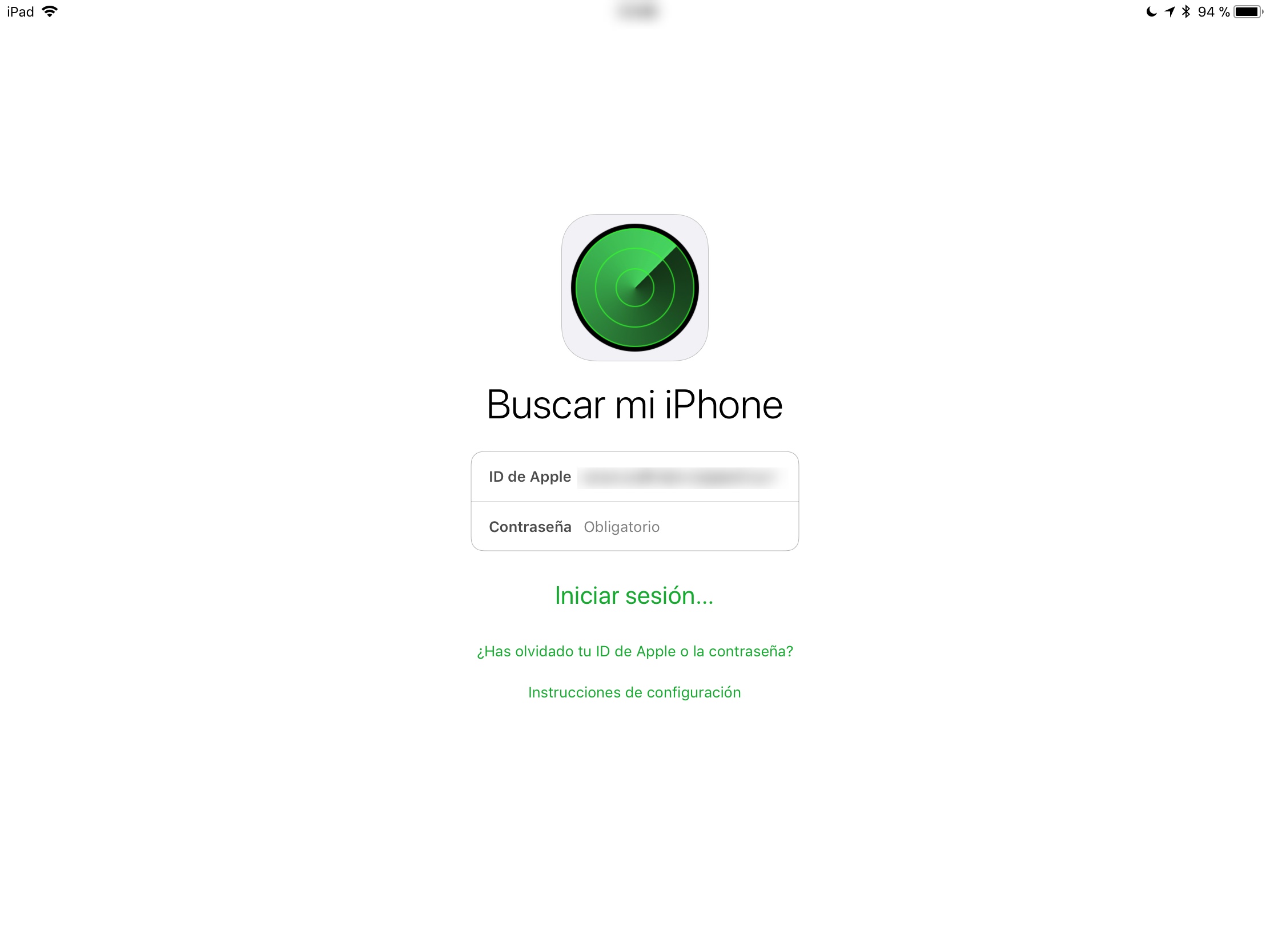
Buscar mi iPhone es mucho más que una App para encontrar nuestro dispositivo extraviado en casa: nos permite borrarlo o bloquearlo en caso de haber sido robado e, incluso, trazar una ruta en Mapas para llegar hasta él. Es compatible no sólo con iPhone, sino también con iPad, iPod Touch, iMac, MacBook, Apple Watch y los AirPods.
Utilizarlo es muy sencillo. Lo primero que necesitamos comprobar es que la opción Buscar mi iPhone o, en este caso, Buscar mi iPad, esté activada en Ajustes > ID de Apple > iCloud > Buscar mi iPad.
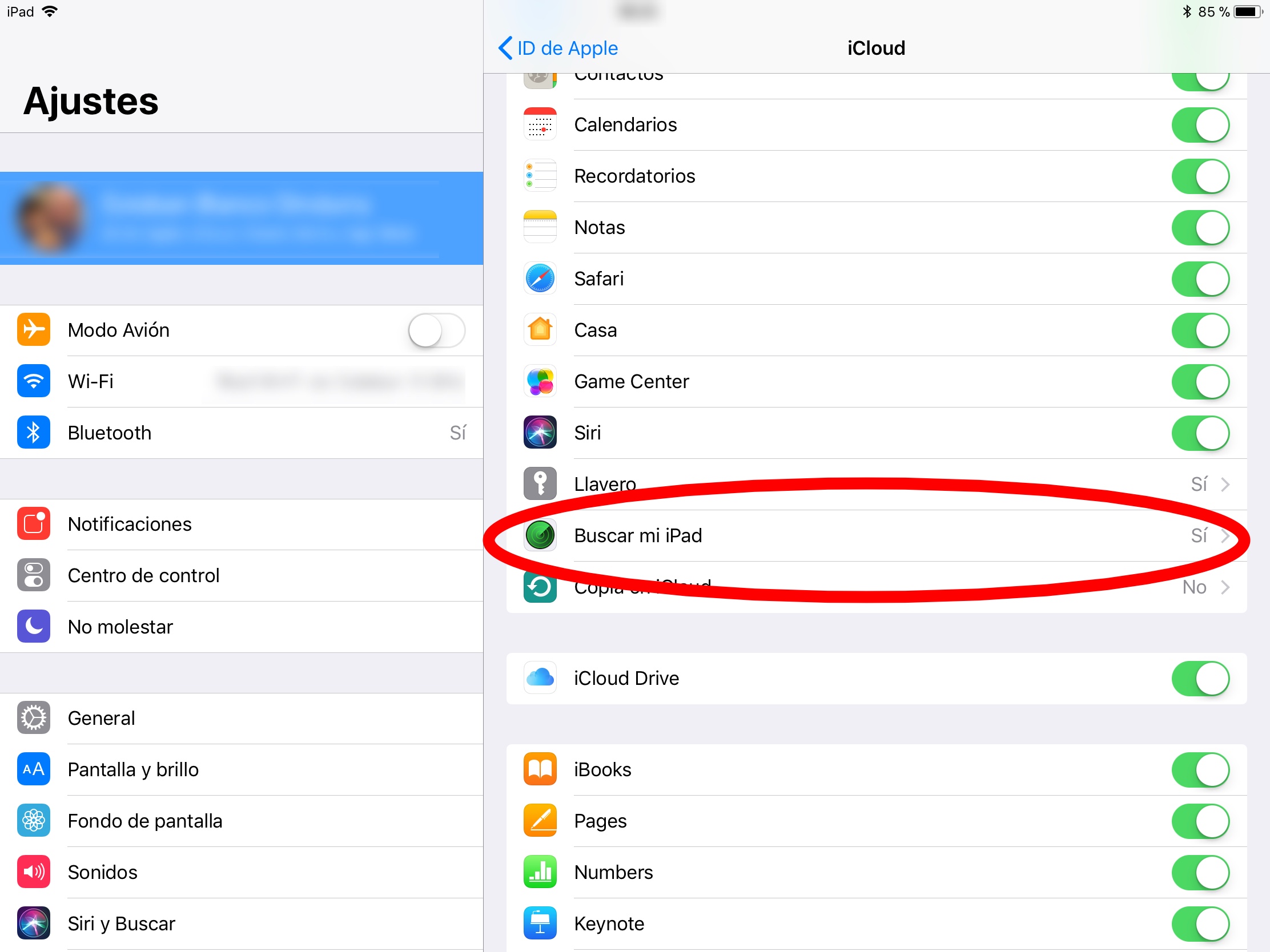
Si tenemos otro dispositivo Apple, abriremos la app Buscar que ya tendremos instalada y, tras introducir nuestra ID de Apple y su contraseña, accederemos a todas sus funciones; pero si no tenemos más dispositivos, lo único que necesitamos es un ordenador, da igual que sistema operativo tenga instalado, y en el navegador de Internet teclearemos www.icloud.com. De nuevo tendremos que introducir nuestros datos y accederemos, entre otras, a la opción Buscar con las mismas funcionalidades que en nuestro dispositivo.
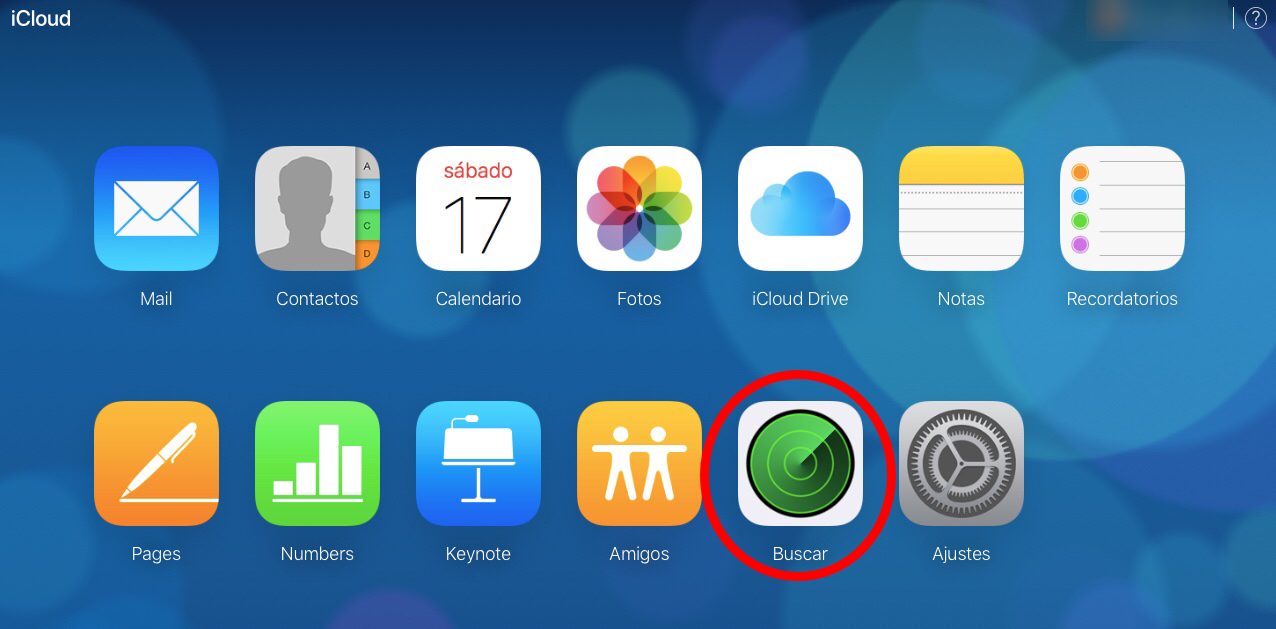
Una vez que hemos entrado en la App, ésta localizará todos nuestros dispositivos Apple que se encuentren bajo la misma cuenta de iCloud y también los que tengamos configurados En Familia. Si pulsamos sobre el dispositivo que hayamos extraviado, veremos que su icono queda resaltado en el mapa, mostrando su posición, y justo debajo, tenemos varias opciones.
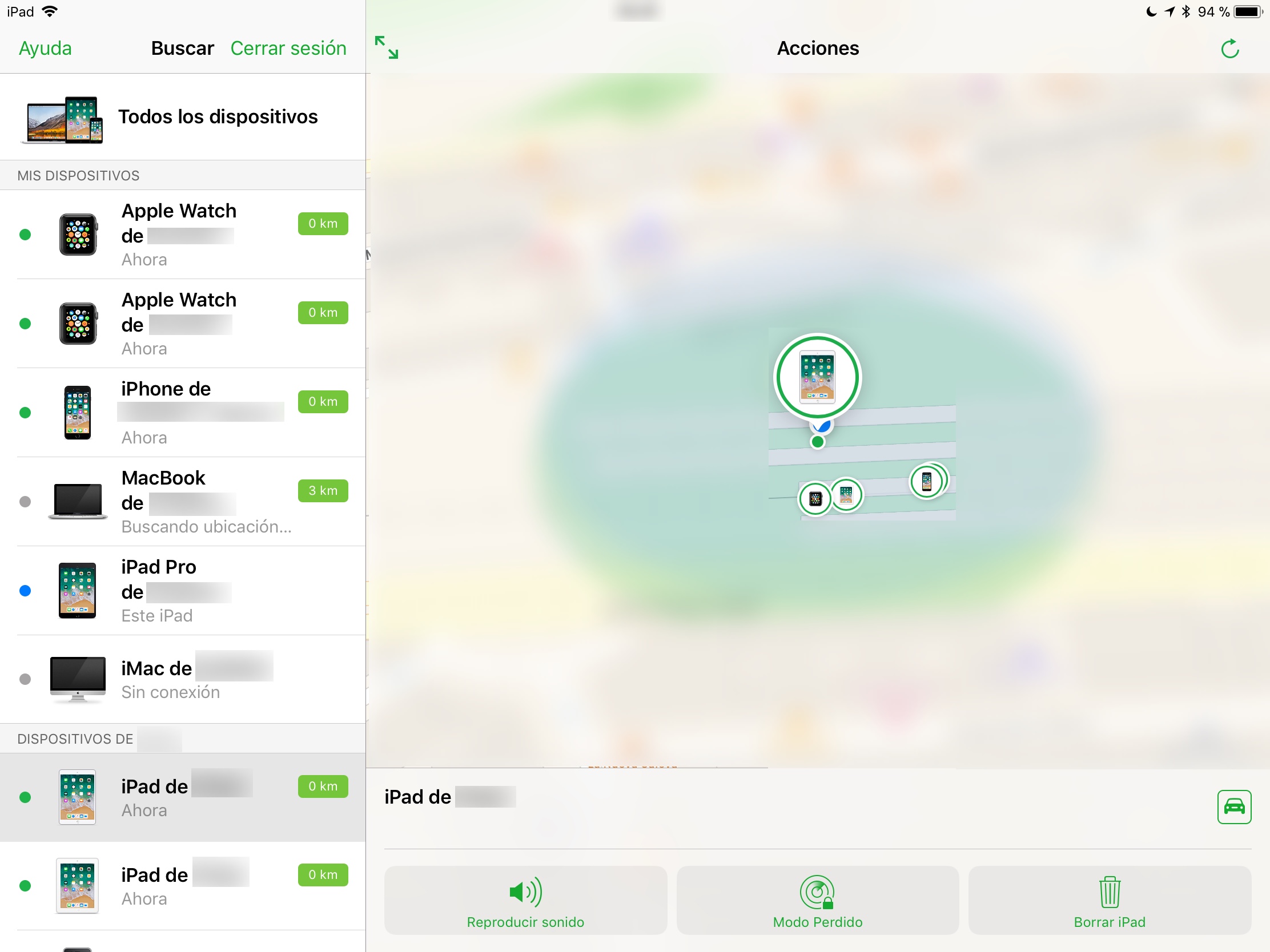
Lo primero que nos encontramos, en la parte inferior derecha de la pantalla, es un icono con forma de coche. Si lo pulsamos, se abrirá directamente la App Mapas y nos mostrará la ruta hacia nuestro dispositivo desde nuestra posición actual.
Si pulsamos sobre Reproducir sonido, se producirá un pitido que se repetirá hasta que demos con nuestro dispositivo y confirmemos que lo hemos encontrado pulsando su pantalla.
También podemos activar el Modo Perdido, o Bloquear en el caso de nuestro portátil o sobremesa, que nos permitirá introducir un número de contacto y un mensaje para que quien encuentre nuestro dispositivo se ponga en contacto con nosotros.
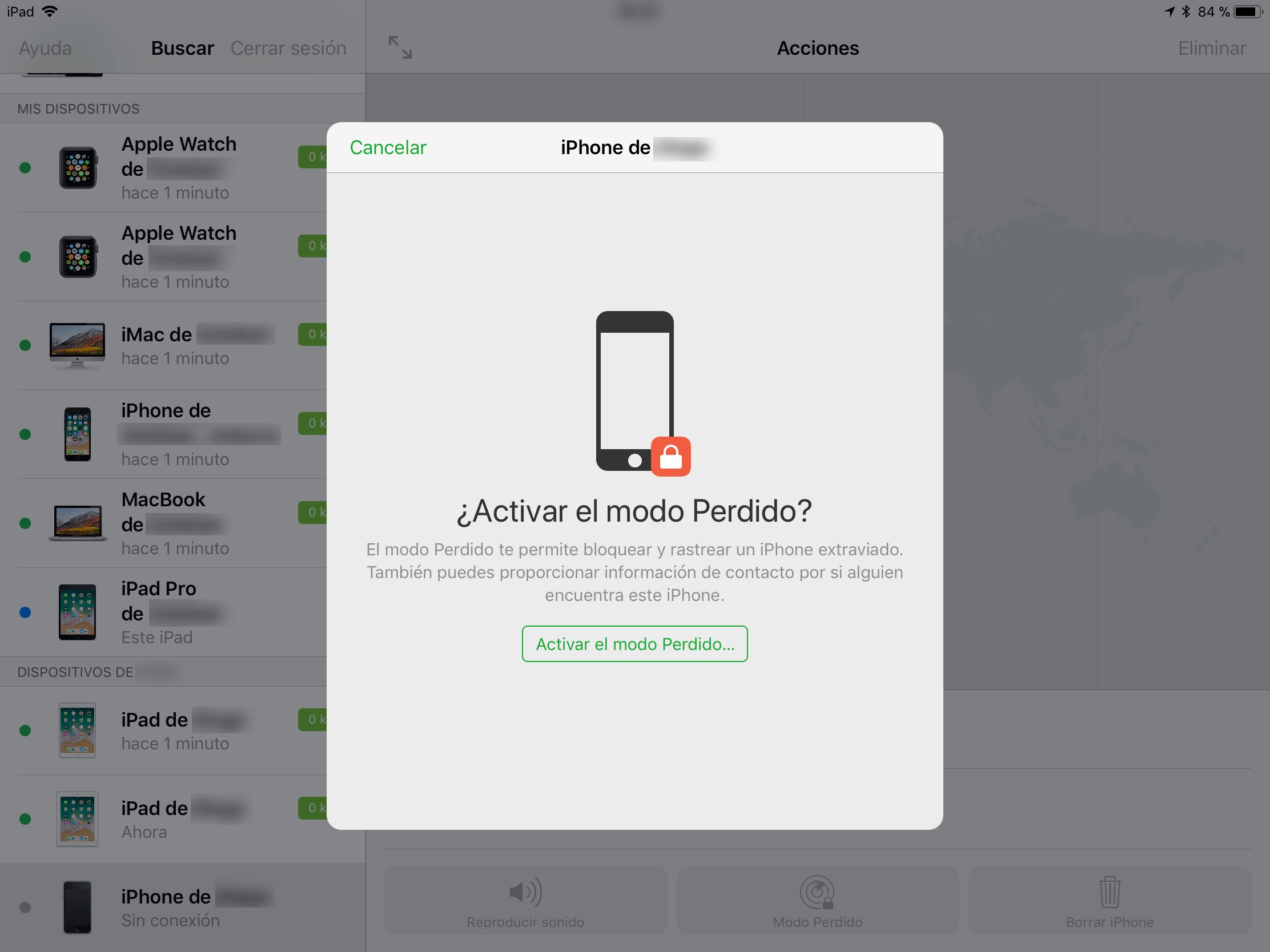
Y como tercera y más drástica opción, Borrar el dispositivo. Si sospechamos que nos lo han robado, podemos hacer un borrado a distancia y restaurar los ajustes de fábrica para que nadie pueda acceder de forma ilícita a nuestros datos personales.
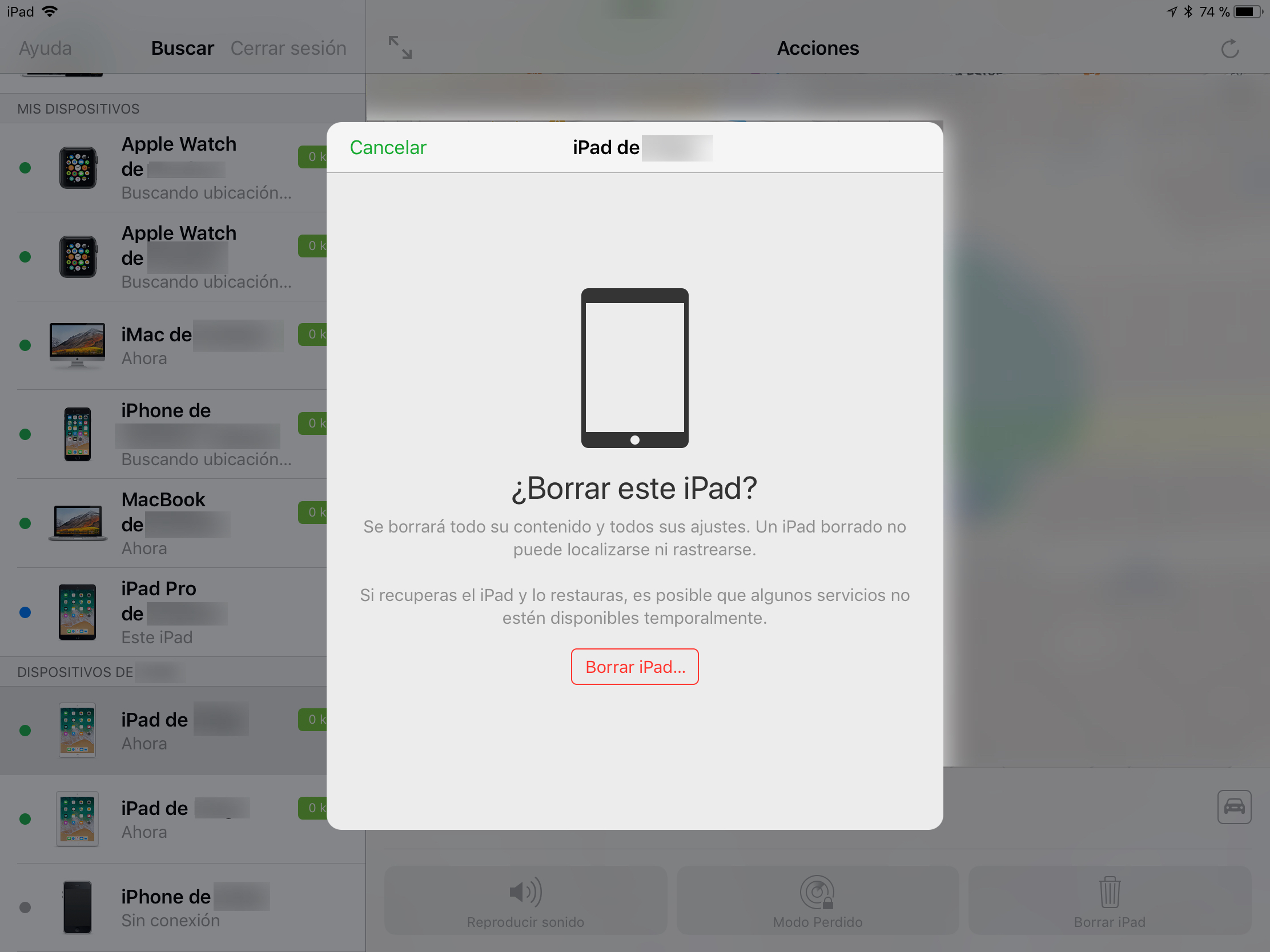
Todo esto está muy bien si nuestro dispositivo está encendido y conectado a Internet, bien sea por datos o Wi-Fi, pero ¿qué pasa si se ha quedado sin batería o se encuentra en una zona sin conectividad? Pues que podremos indicarle a Buscar que nos avise cuando se encuentre el dispositivo, independientemente de que emita un pitido, se active el Modo Perdido o se borre en el momento en el momento en que se conecte de nuevo a Internet.
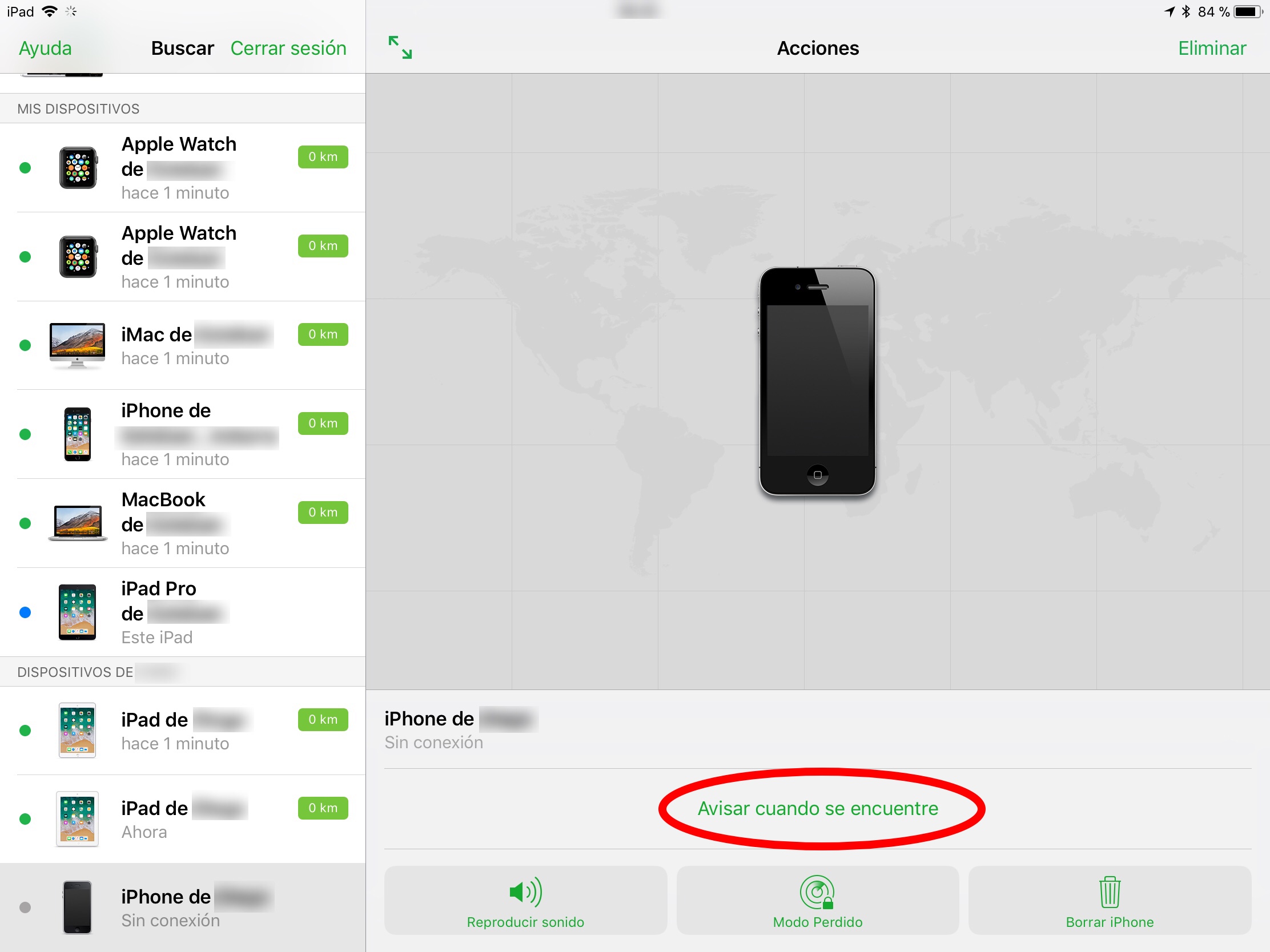
¿Os parece útil esta función? Confiemos en no tener que usarla demasiado a menudo.


